Excelで時間数を計算する方法。 Excelで時間を計算する方法
(数値の小数部分)。 たとえば、0.75は18:00、0.5〜12:00に対応します。 何らかの理由で、TIME値が10進形式(たとえば10.5時間)で保存されている場合、それらは標準の時間形式(時間:分:秒)に変換できます。 この記事では、1800を18:00に変換する方法についても説明します。
セルに番号40638.5が含まれている場合は、それに応じて変更します セル形式 2011年4月5日12:00:00として表示できます(40638は2011年4月5日に対応し、0.5は12時に対応します。詳細については記事を参照してください) これを行うには、ダイアログボックスを呼び出します セル形式、 押す CTRL + 1、数値形式を選択します 日付、 次に、ボックスで選択します タイプ -フォーマット03/14/0113:30 また、セル形式を使用すると、数値40638.5を12:00:00と表示できます。
TIMEを10進数から標準の時間形式に変換します(時間:分:秒)
セル内の場合 A1 時間(時間)値が10進形式(10.5)で含まれている場合、標準の時間形式で表示するには、式\u003d TEXT(A1 / 24; "h:mm")を使用します。結果10:30 in テキスト形式 (function \u003d TEXT()はテキスト値を返します)。 0.5は、1時間の何分の1かを意味します。 30分、つまり 30分。
時間形式で値が必要な場合は、式\u003d A1 / 24を記述できます。 数式を含むセル形式は、時間形式に変換する必要があります(サンプルファイルを参照)。
別のオプション:\u003d TIME(10; 30; 0)TIME()関数の引数は整数のみであるため、0.5時間は30分に置き換えられました。 時間の端数を分に変換しないために、次の式を書くことができます \u003d時間(A1; REST(A1; 1)* 60; 0) 結果は午前10時30分です。
数値145が145分を意味する場合、式\u003d TIME(0; 145; 0)によって時間形式に変換できます。 結果は午前2時25分(午前中)です。 2(時間)* 60分+25分\u003d 145分。
数値の整数部分に時間と小数の分が含まれている場合(例:10.75)、数式 \u003d時間(INT(A1); 100 *(A1-INT(A1)); 0) この数値を11:15の時間形式に変換します。 このアプローチは、小数部分が分ではなく1時間の小数部を示している、上記のアプローチ(10.5)とは異なります。 それら。 最初のケースの0.5は30分で、2番目のケースでは-50分です。 主なことは混乱しないことです。 より良い-時間を10進形式で保存しないでください。 時間と分をさまざまな場所に保存してから、TIME()関数を使用します。
1800から18:00への変換
4.時間形式への直接変換
フォーマットで 日付 ナンバーワンは1日に対応することが認められています。 したがって、特定の時間は1日の一部です。12日は0.5です。 夕方の6は0.75です。 1/24(つまり、0.041667)に等しい数は、1時間に対応します。 1日24時間、1時間60分、1日1440分であることを考慮して、次の式を記述します。 \u003d INT(A1 / 100)/ 24 + OSTAT(A1; 100)/ 1440..。 次に、セルの形式を次のように変更します。 時間.
Microsoft Office Excelでは、時間、分、秒の形式でデータの計算を実行できます。 必要な場合 時間、これには適切な式を使用してください。
指示
タイミングのタスクに初めて遭遇する場合は、すぐに複雑な機能に頼らないようにしてください。 ほとんどの計算は、足し算と引き算という簡単な数式で実行できます。 また、セルに正しい形式を指定してください。
これを行うには、データを入力するセルの範囲を選択して選択を右クリックするか、[ホーム]タブを開いて[セル]ツールバーの[フォーマット]ボタンをクリックします。 最初のケースと2番目のケースの両方で、コンテキストメニューの[セルのフォーマット]項目を選択します。
新しいダイアログボックスが開きます。[番号]タブが表示されていることを確認してください。 ウィンドウの左側にあるリストで、マウスの左ボタンで「時間」項目を選択します。 ウィンドウの右側に、どのような形式で表示するかを示します 時間..。 [OK]ボタンをクリックして、選択を確認します。
時間 "class \u003d" lightbx "data-lightbox \u003d" article-image "\u003e 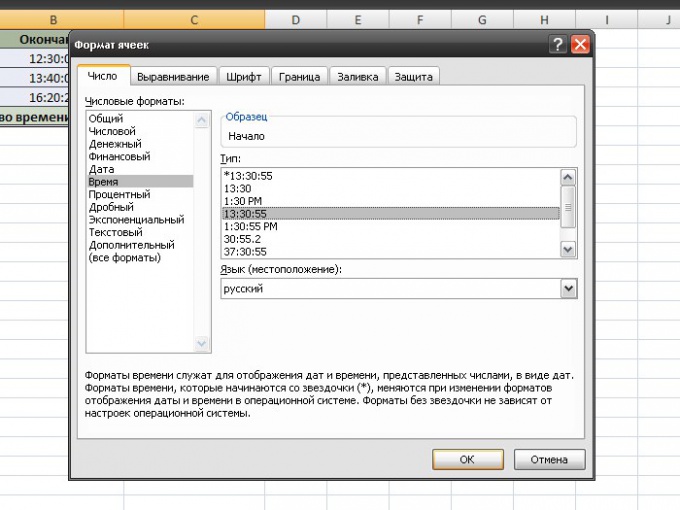
セルにXX:XX(またはXX:XX:XX)の形式でデータを入力します。 最初の値と2番目の値の間の時間間隔を計算するには、合計値が表示されているセルにカーソルを置きます。 数式バーに等号を入力し、マウスの左ボタンで最後の値のセルをクリックし、マイナス記号を入力してから、最初の値のセルをクリックします。 Enterキーを押します。
例:11:10:15から12:30:00までの経過時間は、1時間19分45秒です。 セルC2の合計値は、次の数式で計算されます:\u003d B2-A2。 複数の行(A3とB3、A4とB4など)で期間をカウントする必要がある場合は、オートコンプリートマーカーをセルC2からテーブル列の最後(C3、C4)にドラッグするだけです。
時間 "class \u003d" lightbx "data-lightbox \u003d" article-image "\u003e 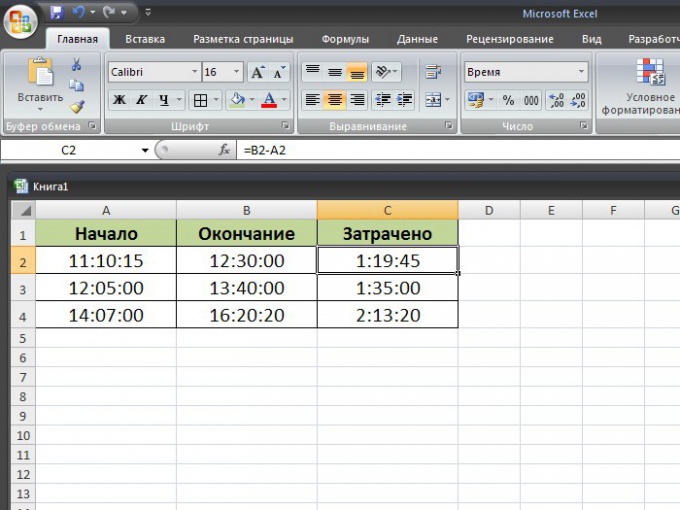
何かにかかった合計時間、分、秒を計算する必要がある場合は、SUM関数を使用して上記の方法で取得したデータを追加するだけです。 合計値のあるセルにカーソルを置き、fxボタンをクリックし、表示されたウィンドウで、マウスの左ボタンでSUM関数を選択し、計算に参加するセルの範囲をマークします。 Enterキーを押します。 計算式は次のようになります:\u003d SUM(C2:C4)。
時間 "class \u003d" lightbx "data-lightbox \u003d" article-image "\u003e 
Excelで時間を操作する場合、時間を分に変換する際に問題が発生することがあります。 簡単な作業のように思えますが、多くのユーザーにとっては大変な作業であることがよくあります。 そして重要なのは、このプログラムで時間を計算することの特殊性です。 さまざまな方法でExcelで時間を分に変換する方法を見てみましょう。
時間を分に変換することの全体的な難しさは、Excelが時間を私たちが慣れている方法ではなく日数で考慮することです。 つまり、このプログラムの場合、24時間は1時間に相当します。 12時間は1日の0.5であるため、12:00の時間はプログラムによって0.5として表されます。
例でこれがどのように発生するかを確認するには、ワークシートの任意のセルを時間形式で選択する必要があります。
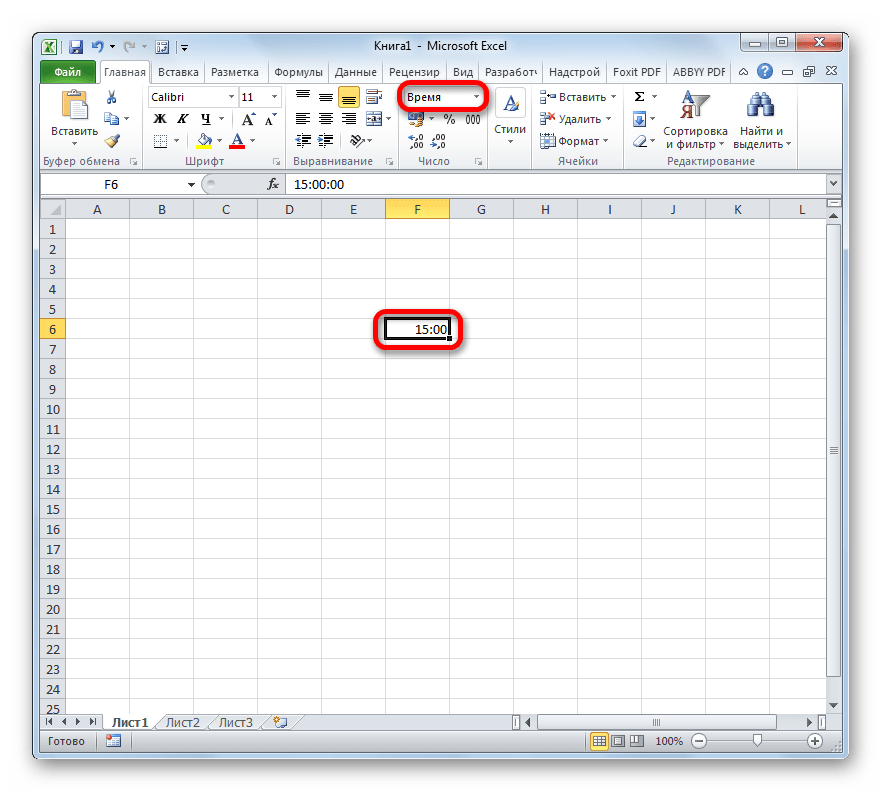
そして、それを一般的なフォーマットにフォーマットします。 入力されたデータに対するプログラムの認識を反映するのは、セルに表示される数値です。 その範囲は 0 前 1 .

したがって、時間を分に変換する問題は、この事実のプリズムを通して正確に取り組む必要があります。
方法1:乗算式を適用する
時間を分に変換する最も簡単な方法は、特定の係数を掛けることです。 上記で、Excelが時間を日単位で認識することがわかりました。 したがって、式から分を時間単位で取得するには、この式に次の値を掛ける必要があります。 60 (時間単位の分数)以降 24 (1日の時間数)。 したがって、値を乗算する必要がある係数は次のようになります。 60×24 \u003d 1440..。 それが実際にどのように見えるか見てみましょう。

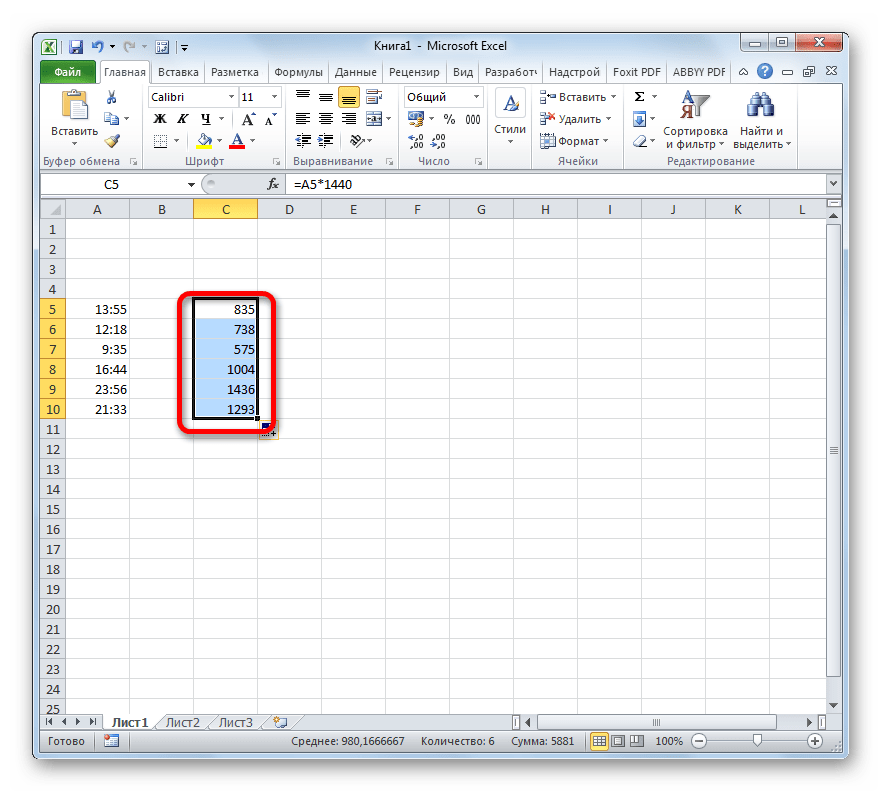
方法2:CONVERT関数を使用する
時間を分に変換する別の方法もあります。 これを行うには、特別な機能を使用できます 変換..。 このオプションは、元の値が一般的な形式のセルにある場合にのみ機能することに注意してください。 つまり、その中の6時間は次のように表示されるべきではありません。 「6:00」、しかしとして 「6」、しかし6時間30分、好きではない 「6時30分」、しかしとして 「6.5」.
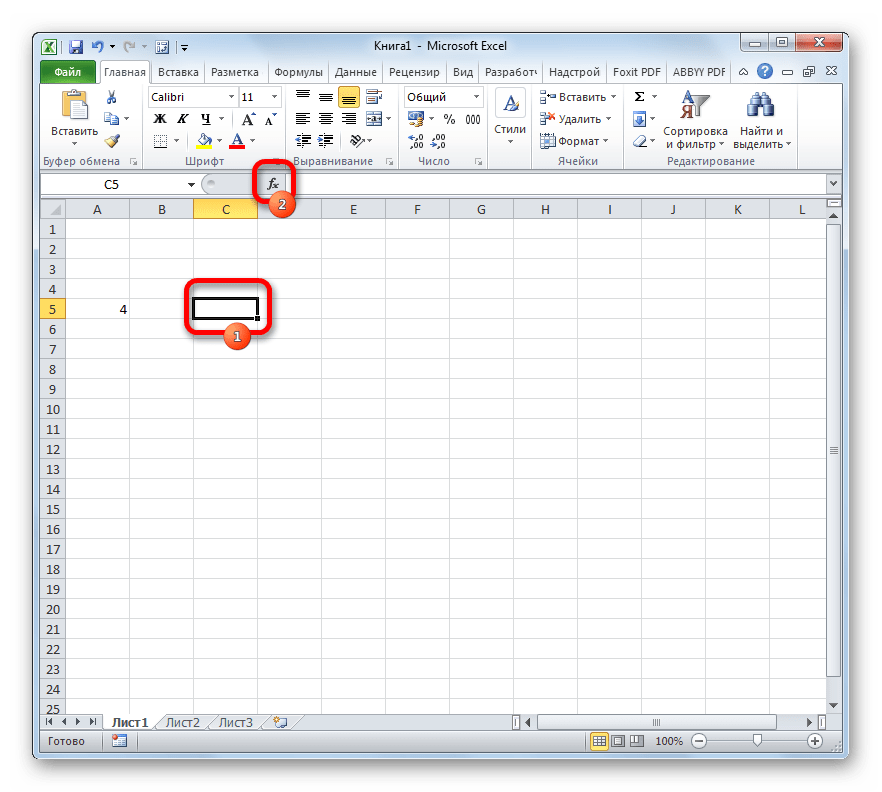
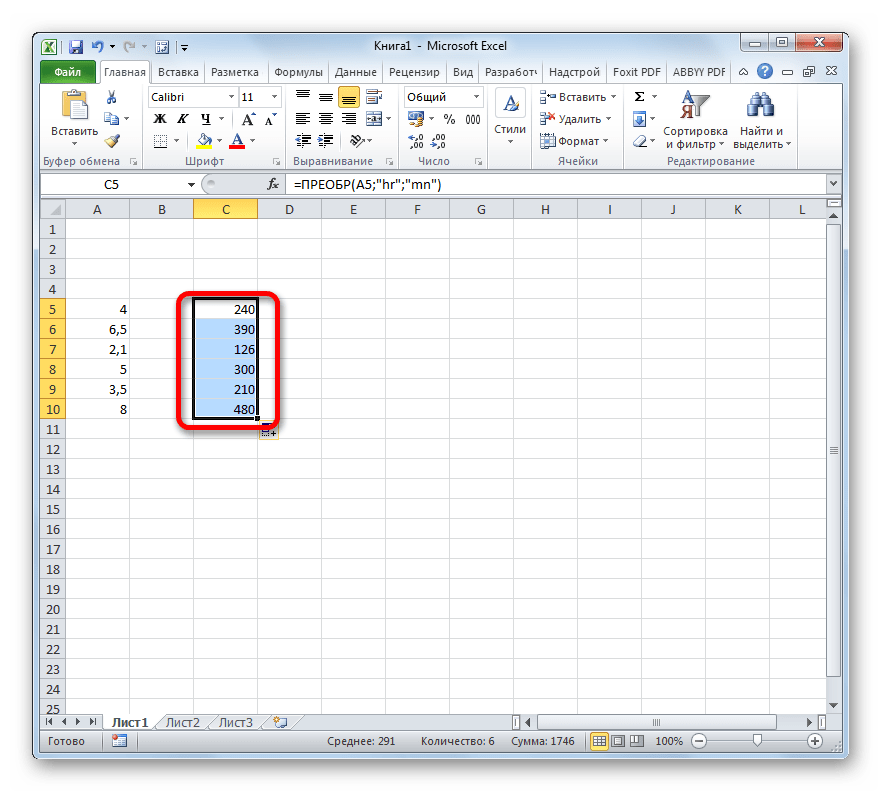
ご覧のとおり、時間から分への変換は、一見しただけでは簡単な作業ではありません。 これは、時間形式のデータでは特に問題になります。 幸いなことに、この方向に変換を行う方法があります。 これらのオプションの1つは係数を使用することであり、もう1つは関数を使用することです。